我們知道 Plex 是一款出色的媒體播放器,但它畢竟不是那麼完美。 有時,用戶在 Plex 媒體播放器上使用或播放歌曲時可能會遇到某些問題。 所以他們的解決方案是 在 Mac 上卸載 Plex ——這是一個不錯的選擇。 但當然,作為人類,我們想讓事情變得更容易和更快,對吧?
這就是為什麼我們投入時間和精力來幫助您了解在 Mac 上卸載 Plex 的最佳方法。 了解更多關於如何 完全刪除應用程序 來自 Mac,請閱讀本文的其餘部分。
內容: 第 1 部分。 什麼是 Plex 媒體播放器?第 2 部分。 在 Mac 上卸載 Plex 的最快和最簡單的方法第 3 部分。 在 Mac 上手動卸載 Plex 的簡單步驟部分4。 結論
第 1 部分。 什麼是 Plex 媒體播放器?
叢 是一個很棒的媒體播放器。 自首次發布以來,它已被許多人使用。
但是,有時 Plex 媒體播放器用戶可以 體驗問題 與他們的應用程序。 就像突然掛斷或留下太多數據一樣。 這就是為什麼他們傾向於使用最好和最快的解決方案,即在 Mac 上卸載 Plex。
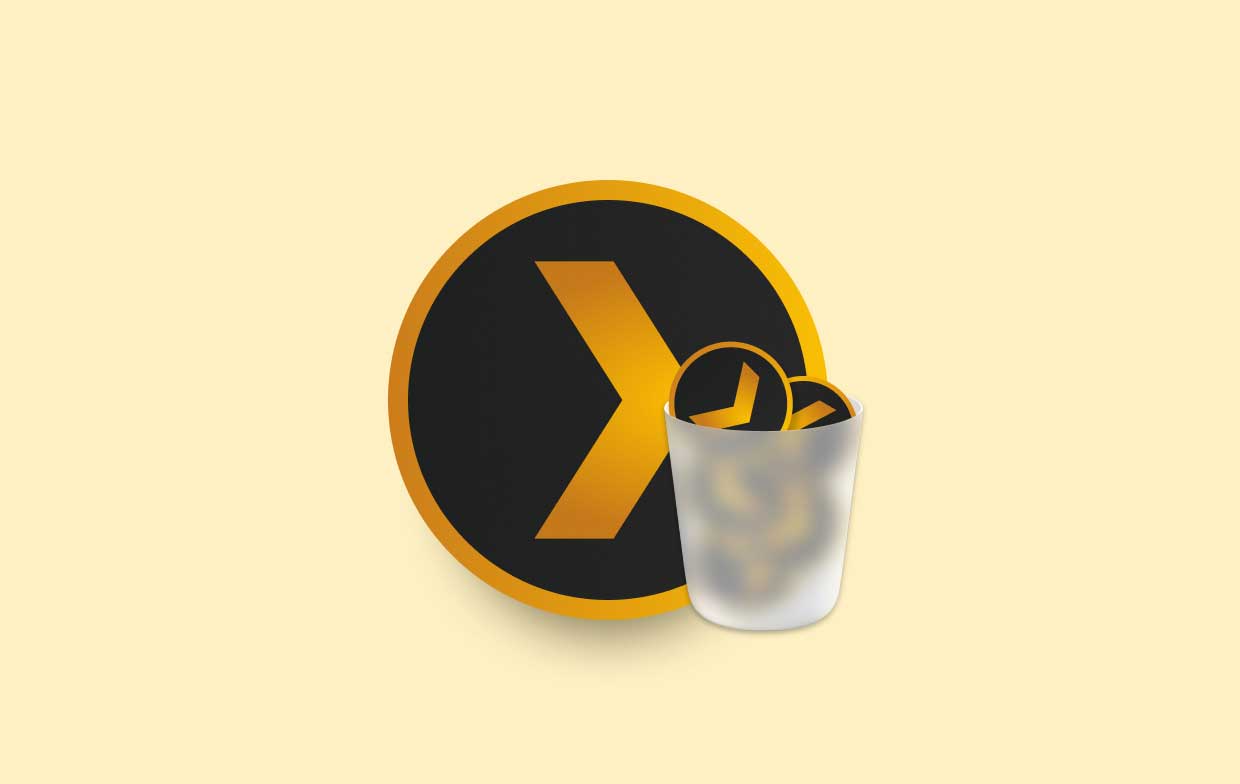
有多種方法可以從 Mac 中刪除 Plex,但如果您想確定並成功地完全卸載它,您將需要可以擺脫應用程序以及與相關的所有數據和文件的最佳工具的幫助它。
如果您有興趣了解有關此轉換工具的更多信息,請繼續閱讀該工具之後的下一部分。
第 2 部分。 在 Mac 上卸載 Plex 的最快和最簡單的方法
在 Mac 上卸載 Plex 的最好和最快的方法是使用最好的工具,如 iMyMac PowerMyMac.
從那時起,PowerMyMac 已被許多人使用,所有人都對其性能感到滿意。 事實上,它有不同的功能可以用來 幫助您的 Mac 變得更快、更流暢.
一方面,它可以幫助你 完全卸載不需要和未使用的應用程序 從您的 Mac 使用他們的 App卸載程序 特徵。 這樣你就可以 輕鬆刪除 OneDrive、Plex、Adobe 和 Mac 中的任何其他應用程序,沒有任何剩餘。 立即嘗試在 Mac 上輕鬆卸載 Plex!
PowerMyMac 還有一個清潔工具可以幫助你 清潔您的設備 只需一鍵即可幫助您的設備更快地工作。 它還可以 刪除重複文件和大文件 只需彈指間,還有更多。 如果您想使用和體驗 iMyMac PowerMyMac 可以提供的所有出色功能,請下載 免費 在你的電腦上

現在,如果您想使用 PowerMyMac 來幫助您 在 Mac 上輕鬆卸載 Plex, 跟著這些步驟:
- 完成安裝後運行 iMyMac PowerMyMac 軟件
- 使用您的帳戶登錄
- 現在去 App卸載程序 並選擇 SCAN 按鈕讓軟件掃描您的設備中安裝的所有應用程序
- 掃描過程結束後,查看設備上所有已安裝的應用程序。 現在,單擊要卸載的應用程序,例如 Plex媒體播放器 並選擇所有 相關數據和文件 隨之而來
- 然後,點擊 CLEAN 按鈕,它將開始刪除過程
- A“清潔完成” 消息將在進程結束後出現
就像這樣,您現在可以輕鬆地在 Mac 上卸載 Plex,而無需花費太多精力和浪費時間,這一切都歸功於 iMyMac PowerMyMac 等最佳工具。 如果您想更輕鬆地卸載應用程序以及清理整個設備以查找無用文件,我們強烈推薦使用此工具。

第 3 部分。 在 Mac 上手動卸載 Plex 的簡單步驟
當然,如果有簡單的方法,還有一種手動方法可以幫助您從 Mac 中刪除 Plex。
雖然我們仍然建議使用最好和更簡單的方法,例如使用 PowerMyMac 作為手動方式可能會佔用太多時間和精力。 但是,如果您仍想了解如何操作,請閱讀本文的其餘部分以及我們在下面提供的步驟。
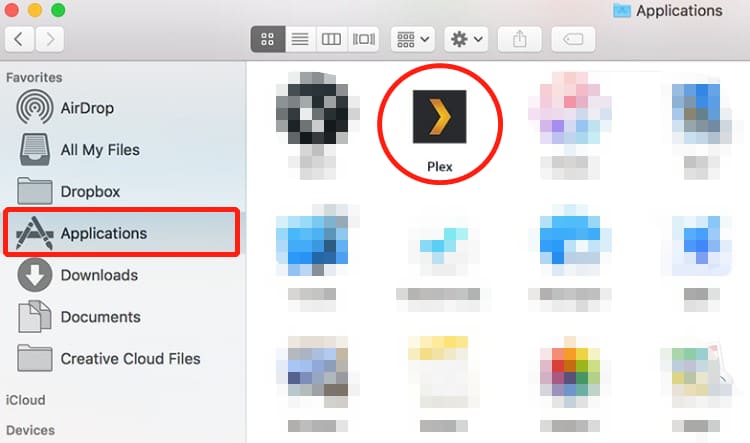
在 Mac 上手動卸載 Plex:
- 退出 Plex 媒體播放器
- 點擊 發現者 在你的Mac上
- 點擊 應用 並點擊 Plex 媒體播放器
- 現在點擊 移到廢紙簍
- 現在,您必須刪除與 Plex 應用程序相關的所有文件和數據
- 去你的 發現者 再次選擇 Go 並點擊 前往文件夾
- 輸入關鍵字
~/Library/Application/Support/Plex/並選擇所有將出現的文件 - 要在 Mac 上完全卸載 Plex,您還可以轉到其他文件夾,例如
/Application Support/,/Caches/,/Containers/,/Frameworks/,/Logs/,/Preferences/,/Saved/,/Application State/,/WebKit/搜索Plex的相關文件 - 將它們移至 垃圾桶
- 最後右鍵 垃圾桶 並點按 清空回收站
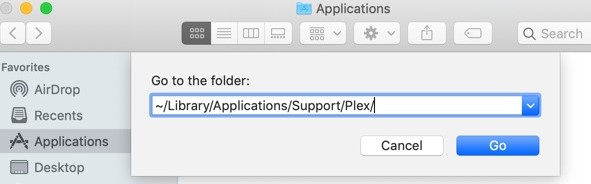
就像您現在在 Mac 上手動卸載 Plex 一樣,沒有任何問題。 當然,我們仍然建議使用更簡單快捷的方法,即使用 iMyMac PowerMyMac. 如果您想一鍵徹底清除設備中所有不需要的文件和無用數據,也可以使用此功能。
部分4。 結論
到達本文的這一部分後,我們希望您現在了解了可以使用的許多不同方法 在 Mac 上卸載 Plex.
當然,您始終可以選擇最喜歡使用的方法,但如果您想讓事情變得更快更容易,我建議您使用 PowerMyMac。 你可以 卸載未使用的應用程序,刪除設備上不需要的文件和數據,並使用此工具為新文件釋放更多存儲空間。



